Simbol dan Komponen
Simbol dengan berbagai bentuk
Pada beberapa kesempatan, Anda mungkin ingin membuat gambar yang menampilkan simbol secara horizontal. Di lain waktu, Anda mungkin ingin membuat yang vertikal.Capital X Panel Designer membuatnya mudah untuk melakukan keduanya, dengan satu simbol tunggal.
Simbol dalamCapital X Panel Designer cerdas, dan dapat diputar secara vertikal atau horizontal dengan klik kanan sederhana. Simbol yang diputar secara otomatis membuat teks dan deskripsinya dipindahkan ke posisi yang benar.
Jatuhkan simbol ke gambar dan klik kanan untuk opsi lainnya.

Simbol yang berfungsi terlepas dari unitnya
Simbol dalamCapital X Panel Designer juga unit agnostik. Ini berarti Anda dapat membuat satu simbol dan menggunakannya pada beberapa unit pengukuran halaman termasuk inci, milimeter, sentimeter, dan meter, di manaCapital X Panel Designer akan secara otomatis mengubah ukuran simbol Anda sehingga cocok dengan unit apa pun yang Anda pilih.
Cara menduplikasi simbol dan kabel
Dalam gambar kelistrikan, Anda harus menduplikasi sirkuit, simbol, dan kabel. Untuk menggandakan dengan mudah, pilih bentuk dengan mouse Anda, dan cukup tekan tombol CTRL, lalu seret dan lepas.
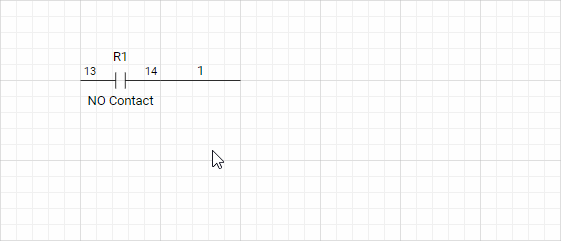
Selain itu, Anda juga dapat memilih bentuk, dan menekan CTRL-C untuk menyalin, CTRL-X untuk memotong dan CTRL-V untuk menempel.
Penomoran otomatis yang cerdas
Semua simbol akan diberi nama secara otomatis dan cerdas saat ditempatkan atau diduplikasi pada gambar.
Untuk simbol yang dijatuhkan dari stensil,Capital X Panel Designer akan mengikuti format penamaan selama pembuatan simbol. Misalnya, ketika Anda membuat simbol dan menyebutnya C1, makaCapital X Panel Designer akan menamakannya C1, C2, C3, dll ketika Anda menjatuhkannya ke gambar Anda.
Untuk simbol yang digandakan,Capital X Panel Designer akan mengikuti format yang ada pada simbol. Misalnya, saat Anda menjatuhkan simbol bernama C1 ke gambar, lalu menamainya Control1. Saat Anda menduplikasi Kontrol1,Capital X Panel Designer akan memberi nama simbol berikutnya Control2, Control3, dll, semuanya secara otomatis.

Secara otomatis menetapkan nama pin
Capital X Panel Designersecara otomatis menetapkan set pin berikutnya yang tersedia ketika simbol berbagi referensi yang sama.

Pengguna dapat mengklik kanan pada simbol dan memilih Set Pin Names untuk menetapkan set pin lain secara manual atau untuk menampilkan / menyembunyikan nama pin.

Selain itu, Anda dapat mengklik Properties | Lapisan , dan ubah lapisan Pin untuk menampilkan atau menyembunyikan nama pin untuk seluruh halaman.
Cara menetapkan dan mengelola komponen
Pengguna dapat menetapkan dan mengelola komponen dengan mengklik Kelola Komponen .
Simbol dalamCapital X Panel Designer disusun berdasarkan referensi dan kemudian dibagi menjadi beberapa kelompok. Setiap kelompok kemudian dapat ditugaskan ke satu atau lebih komponen dunia nyata. Penugasan ini kemudian akan digunakan dalam menghasilkan tata letak, tagihan bahan dan laporan.

Memahami database komponen
Database Komponen menyimpan semua spesifikasi komponen sehingga dapat digunakan dan digunakan kembali pada banyak proyek dan gambar. Setelah komponen dipilih, spesifikasinya kemudian ditransfer dan disimpan pada gambar itu sendiri untuk portabilitas.
Komponen yang disimpan di database dibagi menjadi beberapa kategori dan satu komponen dapat muncul di lebih dari satu kategori. Pengguna dapat mengklik Component Database , untuk menambah, mengedit atau menghapus komponen dari database. Selain itu, seluruh database dapat diekspor untuk diedit, dan diimpor kembali keCapital X Panel Designer .

Cara membuat simbol Anda sendiri
Untuk membuat simbol Anda sendiri, pertama-tama gambar grafik dan teks Anda sendiri.

Jika Anda memiliki banyak bentuk, kelompokkan semuanya dan tambahkan titik koneksi.

Klik Buat Simbol Skema , dan isi informasi yang diperlukan, lalu klikOK .
Selama pembuatan simbol,Capital X Panel Designer akan meminta pengguna untuk kategori. Kategori ini kemudian akan digunakan selama manajemen komponen di mana hanya komponen dengan kategori yang sama yang awalnya disajikan kepada pengguna.
Misalnya, jika sebuah simbol ditetapkan ke kategori "Motor", selama manajemen komponen, hanya motor yang akan ditampilkan pada awalnya. Pengguna kemudian dapat memilih komponen dari kategori yang sama atau memilih yang lain dari kategori yang berbeda. Kategori digunakan untuk memudahkan pengelolaan dan pemilihan komponen.
Saat membuat simbol, komponen default akan ditetapkan ke simbol. Misalnya, simbol motor akan ditetapkan sebagai komponen motor default. Pengguna dapat mengganti default ini dan memilih komponen yang diperlukan nanti menggunakan Kelola Komponen .

Cara menetapkan nama pin ke simbol
Saat membuat simbol, pengguna dapat mengatur nama pin menggunakan dialog Set pin names , termasuk mengatur posisi teks dan orientasinya.

Cara melihat lokasi simbol menggunakan AutoLocation
Simbol Lokasi Otomatis menampilkan lokasi referensi Anda secara otomatis dalam waktu nyata, semuanya tanpa campur tangan pengguna. Lokasi otomatis akan diperbarui secara otomatis saat Anda memindahkan simbol, bahkan di beberapa halaman.
Klik kanan pada bentuk Lokasi Otomatis untuk melompat ke referensi yang dipantau. Beberapa simbol Lokasi Otomatis dapat digunakan untuk memantau referensi yang sama di beberapa halaman.